Cum se instalează și se folosește Microsoft Office pe Linux (și neajunsurile sale)
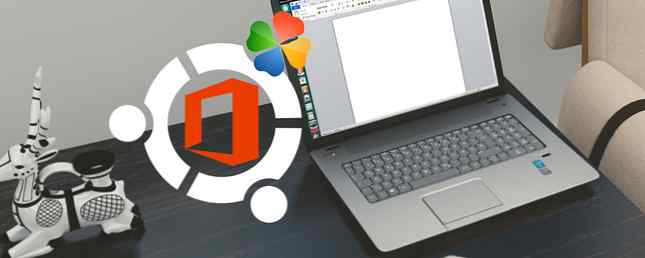
Microsoft Office este, fără îndoială, cea mai răspândită suită de productivitate de birouri din lume. Nu contează dacă PC-ul dvs. rulează Windows sau Mac, este foarte probabil să utilizați Microsoft Office. Dacă nu sunteți, aveți un coleg care este.
Dar PC-ul dvs. rulează Linux. Cum veți instala pe Internet aplicația Microsoft Office și o veți folosi fără a se confrunta cu probleme?
Aveți câteva opțiuni utile, pe care le vom arăta la rândul lor.
Ascultați, ce despre LibreOffice?
Este un punct bun: nu ai putea să folosești LibreOffice sau oricare dintre cele mai multe alternative de birou pentru Linux este oprirea OpenOffice? 4 excelente alternative gratuite de suite de birou este închiderea OpenOffice? 4 mari alternative gratuite pentru Office Suite OpenOffice nu mai este o alternativă gratuită pentru Microsoft Office pe care vă puteți baza. Am compilat cele mai bune patru opțiuni pentru Windows, Linux și Mac. Citeste mai mult ?
Da, da. Dar compatibilitatea cu documentele Microsoft Word - în special fișiere Excel cu macro-uri - este cu mult sub așteptări. În timp ce alternativele open source sunt bune pentru majoritatea sarcinilor de productivitate a biroului pe Linux, instalarea Microsoft Office pe Linux depășește problemele de compatibilitate a documentelor.
Așa cum am menționat, aveți două “uşor” Opțiuni. Una este o instalare completă, dar mai întâi, să aruncăm o privire la ceva chiar mai simplu.
Cum se instalează Microsoft Office pe Linux
Aveți trei opțiuni ușoare pentru a instala suita de birouri Microsoft definită în industrie pe un computer Linux:
- Utilizați Office Online într-un browser.
- Instalați Microsoft Office utilizând PlayOnLinux.
- Utilizați Microsoft Office într-o mașină virtuală Windows.
Fiecare opțiune are propriile sale avantaje și dezavantaje. Să ne uităm fiecare la rândul său.
Opțiunea 1: Utilizați browserul
S-ar putea să nu fie Microsoft Office complet, dar ceea ce este disponibil prin browser-ul dvs. este cu siguranță suficient de bun pentru o mare parte a sarcinilor bazate pe birou. Este o modalitate ușoară de a începe fără să plătiți suita completă a Microsoft 6 Moduri în care puteți utiliza Microsoft Office fără să plătiți pentru ea 6 moduri în care puteți utiliza Microsoft Office fără a plăti pentru el Aveți nevoie de Microsoft Office dar nu vă place prețul? Iată câteva modalități prin care puteți utiliza Microsoft Office gratuit! Citeste mai mult . Word, Excel, PowerPoint și Outlook pot fi accesate prin browser-ul dvs. și contul Microsoft.

Între timp, dacă copia dvs. Microsoft Office este prin abonament lunar la Office 365, atunci veți avea acces și la instrumentele bazate pe browser. Aceasta este o opțiune ușoară care oferă beneficii bune de productivitate (puteți găsi că preferați acest lucru cu alte instrumente online, cum ar fi Google Docs sau Sheets), dar există acel dezavantaj negativ.
În loc să formați office.live.com de fiecare dată când doriți să utilizați aceste instrumente, între timp, puteți adăuga comenzi rapide personalizate în browserul Chrome.
Atât de utilă este că nu aceasta este versiunea completă a Microsoft Office. Este doar o alternativă bazată pe browser, cu o colecție de caracteristici dezbrăcate. Deși este util într-un vârf, nu face tot ce vă așteptați.
Deci, ceea ce este cel mai simplu mod de a instala și utiliza Microsoft Office pe Linux?
Opțiunea 2: Da, puteți cu PlayOnLinux
Aveți posibilitatea să instalați Microsoft Office utilizând Wine și PlayOnLinux aduce Jocuri și programe Windows Pentru a Linux PlayOnLinux aduce Jocuri și programe Windows Pentru a Linux Mai mult PlayOnLinux PlayOnLinux aduce jocuri și programe Windows Pentru a Linux PlayOnLinux aduce Jocuri și programe Windows pe Linux Mai multe. Următoarele instrucțiuni sunt pentru Ubuntu, însă veți putea personaliza acest lucru pentru distribuțiile care utilizează administratori de pachete diferiți.
Începeți prin a deschide o fereastră terminal și introduceți:
sudo apt-get instalați vinApoi, adăugați o cheie publică pentru software-ul PlayOnLinux care rulează alături de Wine.
wget -q "http://deb.playonlinux.com/public.gpg" -O- | sudo apt-key add -Urmați acest lucru prin adăugarea de informații PPA către managerul de pachete:
sudo wget http://deb.playonlinux.com/playonlinux_precise.list -O /etc/apt/sources.list.d/playonlinux.listApoi, actualizați și instalați playonlinux.
sudo apt-get actualizare sudo apt-get instala playonlinux(Dacă doriți grăsime totală “uşor”, puteți instala Wine și PlayOnLinux prin intermediul software-ului.)
Tot ce trebuie să faceți acum este să lansați PlayOnLinux Meniu> Aplicații. Faceți clic pe fila Office, apoi selectați opțiunea corespunzătoare Microsoft Office.

Cu toate acestea, cu PlayOnLinux, sunteți limitat la Microsoft Office 2013 ca cea mai recentă versiune (versiunea pe 32 de biți, în cel mai bun caz). Pentru cele mai bune rezultate, utilizați Microsoft Office 2010. Pentru aceasta, veți avea nevoie de disc (sau fișier ISO) și de o cheie autentică. Veți găsi descărcarea oficială la adresa www.microsoft.com/en-gb/software-download/office, unde va trebui să introduceți cheia de produs înainte de a descărca suita.
Instalați Microsoft Office pe PlayOnLinux
Deci, PlayOnLinux este gata. Aveți versiunea corectă a Microsoft Office. Tot ce este necesar acum este să instalați Microsoft Office.

PlayOnLinux vă va solicita să selectați un DVD-ROM sau un fișier de instalare. Alegeți opțiunea corespunzătoare, atunci Următor →. Dacă utilizați un fișier de instalare, va trebui să căutați acest lucru. Făcând clic Următor → va continua cu instalarea, iar odată ce ați terminat, veți fi gata să utilizați Microsoft Office 2010 Microsoft Office 2010: sfaturi și trucuri de ultimă generație Microsoft Office 2010: Sfaturi și tricks pentru Office Ultimate Office 2010 include multe îmbunătățiri față de Office 2007. Ca și în cazul tuturor Office versiunile, cu toate acestea, aceste îmbunătățiri sunt departe de a fi evidente pentru utilizatorul mediu. Citeste mai mult . Acest lucru se va executa de pe desktop fără a încărca separat PlayOnLinux (deși acest lucru se va executa în fundal).
Dacă, din anumite motive, PlayOnLinux nu funcționează pentru dvs., puteți lua în considerare și CrossOver. Acesta este un instrument plătit, cu o încercare gratuită, și este capabil să ruleze Microsoft Office 2010 și 2013. Instalarea CrossOver este mai simplă decât PlayOnLinux, în timp ce instalarea Office este similară (există o conexiune de dezvoltare între cele două instrumente.
Și da, având software-ul Windows care rulează fără efort pe PC-ul tău Linux este cu adevărat uimitor, nu-i așa? Veți găsi că PlayOnLinux este capabil să suporte o serie de alte aplicații, precum și multe jocuri Windows. Totul face pentru o tranziție fără probleme pentru orice switchchers care doresc să pună sistemul de operare Microsoft în spatele lor Cele mai bune Linux Distros pentru Switchers prima dată de la Windows și Mac Cele mai bune distribuții Linux pentru Switchers prima dată de la Windows și Mac Linux are o imagine intimidantă, se pare că ar fi dificil să începeți să o utilizați. Dar trecerea de la Windows și Mac este de fapt destul de ușoară, dacă vă puteți ușura în ea. Citiți mai multe, dar care sunt nerăbdători să-și piardă accesul la jocurile, utilitățile și aplicațiile preferate.
Opțiunea 3: Instalați Office în Windows VM
Există o altă opțiune pentru oricine dorește să instaleze Microsoft Office pe calculatorul lor Linux. Acest lucru nu este la fel de ușor ca ceilalți, cu excepția cazului în care utilizați deja o mașină virtuală Windows Cum să configurați o mașină virtuală Windows în Linux Cum să configurați o mașină virtuală Windows în Linux Mulți utilizatori de acasă preferă să ruleze un dual -instalare la pornire atunci când sunt necesare Windows și Linux, dar dacă preferați să rulați Windows în Linux, iată cum să setați acest lucru. Citeste mai mult .

În acest caz, tot ce trebuie să faceți este să porniți mașina virtuală, să vă conectați la Windows și să instalați Microsoft Office. Acest lucru se va dovedi a fi deosebit de util dacă aveți un abonament Office 365 Upgrade la Office 2016 pentru astăzi gratuit cu Office 365 Abonament Upgrade la Office 2016 gratuit astăzi cu abonamentul Office 365 Microsoft Office 2016 pentru Windows a aterizat și aduce multe noi caracteristici inteligente . Dacă aveți un abonament Office 365, îl puteți obține acum gratuit și vă vom arăta cât de jos. Citiți mai multe, deoarece acest lucru nu poate fi instalat pe Linux. (Acest lucru se datorează faptului că software-ul implicit implicit devine Office 2016 10 Noile caracteristici Microsoft Office 2016 pentru creșterea productivității 10 Noile caracteristici Microsoft Office 2016 pentru a spori productivitatea Microsoft Office 2016 primește mereu noi funcții și sunt disponibile mai întâi pentru abonații Office Insiders și Office 365 Vă vom arăta cele mai bune noi funcții Word, Excel, PowerPoint și Outlook și cum să ... Citește mai mult La momentul scrisului, Office 2016 nu este compatibil cu PlayOnLinux / Wine sau CrossOver).
Cum funcționează acest lucru pentru dvs.? Ești disprețuit să rulați Microsoft Office pe Linux, sau faceți totul cu opțiunile open source care sunt construite în distro?
A funcționat PlayOnLinux sau ați optat pentru o mașină virtuală? Sau sunt instrumentele de browser mai potrivite nevoilor dvs.? Spune-ne în comentarii!
Explorați mai multe despre: Microsoft Office Online, Sfaturi Microsoft Office.


